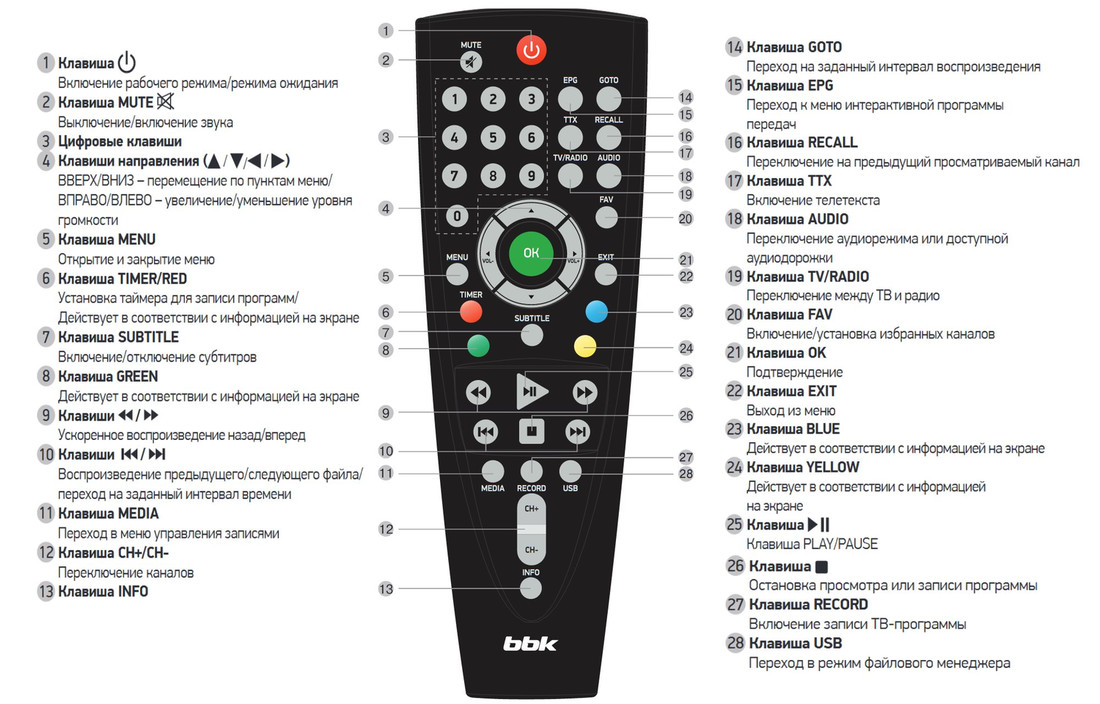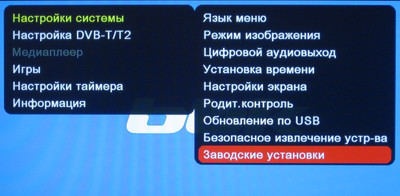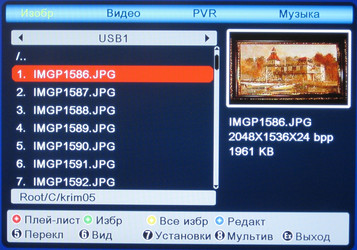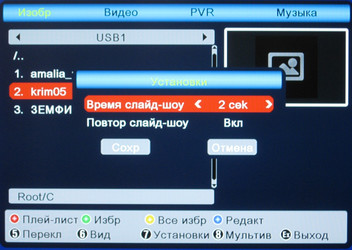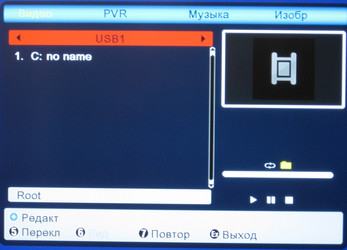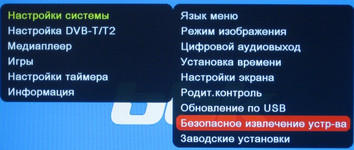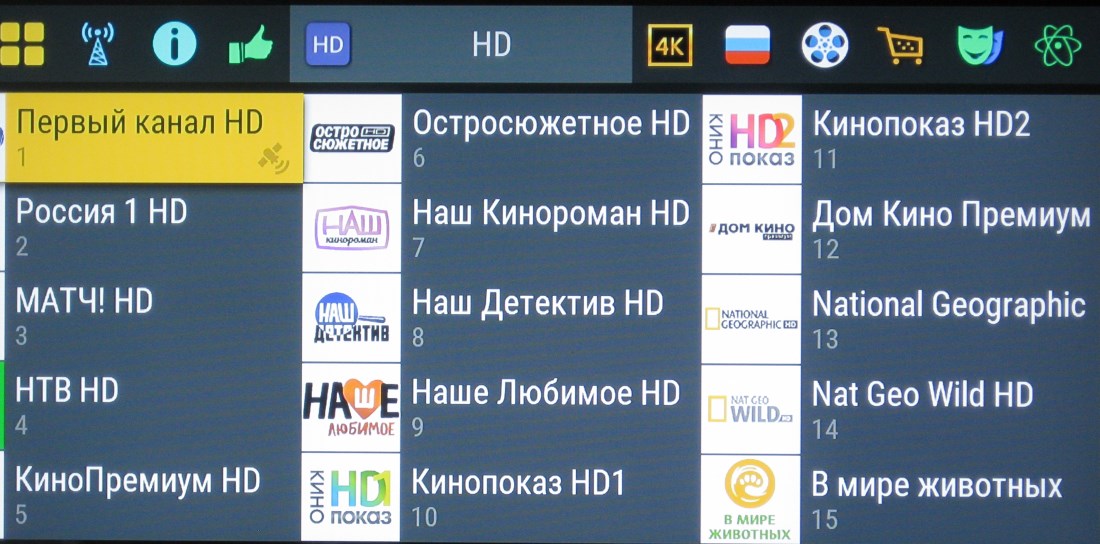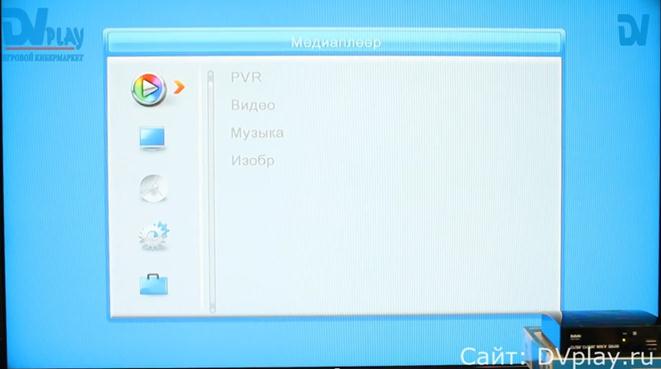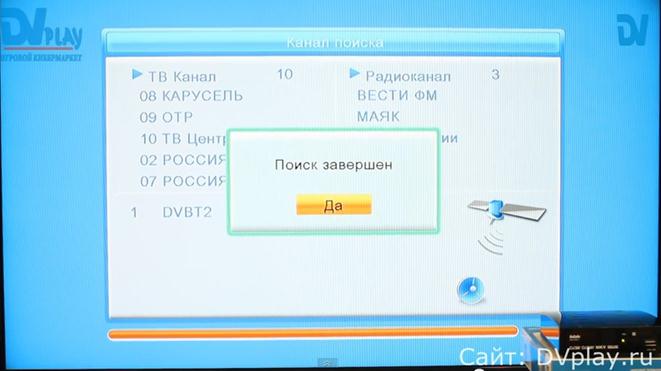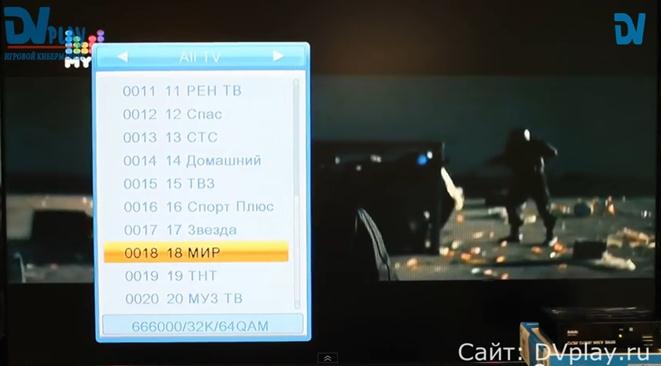Мы стоим на пороге цифрового телевидения. Впрочем, сам я уже лет 8 во всю пользуюсь на даче Триколором – других, аналоговых каналов в приемлемом качестве, мне не удалось поймать. Но теперь их скоро вообще отключат, и вещание будет только цифровое. И это здорово, так как даже в моей глубинке уже 20 бесплатных цифровых каналов. И, заметьте, что качество картинки они дают отличное.
Наверное у многих, как и у меня, на даче скопилось большое количество старых, но вполне работоспособных телевизоров и мониторов. Лично у меня, их столько, что вполне можно смотреть телевизор в каждой комнате и даже в уличном сортире:) Да, они старые и не рассчитанные на прием цифрового телевидения, но это можно легко и дешево исправить купив приставки для приема DVB-T2. Именно такой формат внедряется в России.
Начинаем свой переход на новый формат с опроса соседей. Наверняка уже кто-то попробовал и настроил у себя дома цифру. У нас тоже получится!

Самое главное – это правильно ориентировать антенну на передающую станцию. От этого очень сильно зависит и сила сигнала и качество сигнала (при низком качестве картинка начинает “распадаться”). Здесь нам поможет интерактивная карта, которую находим на сайте Российской телевизионной и радиовещательной сети (РТРС) – http://карта.ртрс.рф/

Подключение
Я подключал антенну к приставке, а приставку “тюльпаном” к телевизору. Если ваш телевизор имеет разъем HDMI, то логично для подключения к приставке использовать именно его, так как тогда сигнал поступит на телевизор в цифровом качестве. Тюльнан – это сигнал аналоговый. Но качество, за счет отсутствия помех, все равно меня порадовало. Если мы используем “тюльпан”, то на телевизоре выбираем источник сигнала AV.
Дальше остается на приставке сделать только поиск каналов и смотреть!
Теперь поговорим о моей цифровой приставке BBK SMP131HDT2.
- Обзор
- Инструкция
- + и –
- Характеристики
- Рекомендации
- Обсуждение
Она построена на чипсете Ali3821, который имеет производительность — 1280 DMIPS. Приставка комплектуется пультом управления RC-SMP712, блоком питания на 5V и кабелем AV RCA. Тюнер приставки может принимать как сигнал DVB-T2, который используется сейчас в России, так и сигнал DVB-T, который используется в некоторых странах, например в Белоруссии и Украине.
Тюнер имеет два выхода для подключения к телевизору HDMI и RCA -“тюльпан”
Имеется вход USB 2.0 к которому подключаются флешки. На них можно записывать телепередачи и использовать приставку как медиацентр. К сожалению, подключить HDD с питанием от USB от у вас не получится, это уже функция более дорогих моделей.
DVB-T2 позволяет предоставлять различные цифровые сервисы и услуги:
Многоканальное мультиплексирование;
Телевидение стандартной чёткости SDTV в форматах соотношения сторон экрана 4:3 и 16:9;
Телевидение высокой чёткости HDTV;
Телевидение сверхвысокой чёткости UHDTV;
3D-телевидение в стандарте DVB 3D-TV;
Интерактивное гибридное телевидение в стандарте HbbTV;
Видео по запросу;
Телегид;
Телетекст;
Субтитры;
Стереозвук;
Объёмный звук;
Звук Dolby Digital;
Мультизвук (выбор языка вещания);
Цифровое радио;
Синхронизация времени и даты с цифровым телевещанием;
Передача данных в стандарте DVB-DATA;
Как видим, полезных функций много и я предвижу, что многие захотят сохранить и телевидение с коллективной антенны и подключить цифровые каналы (их пока немного, но качество намного выше). Можно использовать сплитер или подключить приставку. Если телевизор старый и в нем нет цифрового тюнера, то альтернативы приставке нет. Так что работа для приставки найдется не только на даче. В Москве я подключаю комнатную антенну BBK DA20 с усилителем 22db и, в отличии от дачи, мне даже не приходится ее специально ориентировать.
КРАТКАЯ ИНСТРУКЦИЯ
|
|
Знакомство с ресивером
| 1 USB2.0-порт | 5 Разъем HDMI |
| 2 Датчик инфракрасных лучей | 6 Композитный видеовыход |
| 3 Индикатор рабочего режима/режима ожидания | 7 Стереофонический аудиовыход |
| 4 Антенный вход | 8 Разъем для подключения адаптера питания |
Корпус устройства компактный, всего 100Х25Х80 мм, вентиляционные отверстия сделаны внизу и с боков. Как выясняется, при таких небольших размерах, хорошая вентиляция очень важна. Прибор греется, но температура процессора остается в допустимом диапазоне 60-70 C°
Пульт управления
Пульт управления достаточно удобный, хотя расположение кнопок переключения каналов внизу пульта не кажется бесспорным. Для меня основным недостатком было отсутствие клавиши возврата на предыдущую программу.
Включение устройства
Убедитесь, что ресивер правильно подключен к другим устройствам в соответствии с инструкцией. Подключите ресивер к сети электропитания и нажмите клавишу “ВКЛ” на пульте.
Первое включение приставки
Если вы используете ресивер впервые, то при включении появится меню «Добро пожаловать». Выберите вашу страну и язык. Установите формат изображения и режим изображения в соответствии с параметрами вашего телевизора.
Нажмите на клавишу ОК для начала автоматического поиска каналов.
Эти установки можно затем изменить восстановив заводские установки
1. Нажмите клавишу MENU для перехода в главное меню.
2. Выберите пункт «Настройки системы/Заводские установки». Нажмите ОК.
3. Восстановите заводские установки, следуя подсказкам на экране.
ПРИМЕЧАНИЕ

4. После завершения восстановления заводских установок выключите и повторно включите ресивер, дождитесь появления меню «Добро пожаловать» и задайте начальные настройки.
5. Нажмите клавишу EXIT для выхода из главного меню.
НАСТРОЙКА DVB-T/T2
Войдите в главное меню. Перейдите в меню «Настройка DVB-T/T2»
Меню «Настройка DVB-T/T2» содержит разделы:
– Поиск канала -поиск канала вручную.
После выбора соответствующих параметров значения интенсивности и качества сигнала должны быть более 60%.
ОЧЕНЬ ВАЖНО! Вы видите в этом меню два параметра сигнала:«Уровень» и «Качество». Эти показатели помогают вам правильно настроить антену – выбрать ее расположение и ориентацию. Для комнатных антенн, особенно при условии большого удаления от передающей станции, это очень важно. Так, моя комнатная антена позволяла принимать сигнал только при той же ориентации на станцию, что и экспериментальная, большая, но, даже с учетом усиления, уровень сигнала был ниже. В городе, прием практически не зависел от ее расположения.
Автопоиск – автоматический поиск каналов
Сортировка каналов –выбор способа сортировки каналов.
– LCN – сортировка по уникальным номерам, присвоенным каналам (LCN);
– Сортировка по Service ID в порядке их передачи в потоке, заданном вещателем;
– Отключить сортировку.
Список ТВ-каналов это пункт меню, в котором отображается весь список найденных телевизионных каналов с возможностью редактирования.
Список радиоканалов – пункт меню, в котором отображается весь список найденных радиоканалов с возможностью редактирования
Удалить все – удаление всех настроенных ТВ и радио-каналов.
Питание антенны – пункт меню для включения питания активной антенны от ресивера. При использовании пассивной антенны или при наличии у антенны внешнего блока питания должно быть установлено значение «Выкл.»
Отображать каналы – выбор типа отображаемых в списке каналов. Возможные значения: Все, Открытые, Закодированные.
Программа передач – EPG
EPG (Electronic Program Guide) − интерактивная программа передач для цифрового телевидения. Используя данную функцию, можно легко найти интересующие вас передачи.
Вызвать программу передач с пульта можно клавишей EPG.• Во время просмотра телепередачи нажмите клавишу EPG на пульте дистанционного управления. На экране появится программа телепередач.
• Выберите необходимую телепередачу для получения более подробной информации.
Доступ к программе передач (EPG)
1. Нажмите клавишу EPG для входа в меню EPG (Электронный ТВ-гид).
2. Передвигайтесь с помощью клавиш направления по списку каналов и по расписанию передач выбранного канала.
3. Нажмите зеленую клавишу для установки задания таймера включения или записи программы.
4. Нажмите красную клавишу для вызова панели времени, позволяющей перемещаться по программе передач.
Как посмотреть аннотацию передачи

2. Найдите нужную передачу
3. Нажмите кнопку “ОК”
Кнопка “info” -информация о текущем канале
К сожалению, альтернативного доступа к содержанию телепередачи приставка не имеет. По кнопке “info”, при однократном нажатии выводится только название передачи, а при повторном – сведения о сигнале: уровне и качестве.
МЕДИАПЛЕЕР
Войдите в главное меню. Перейдите в меню «Медиаплеер».

ПРИМЕЧАНИЯ
• Цифровые и цветные клавиши на пульте управления (ПДУ) действуют в соответствии с информацией на экране.
• Цифровая клавиша (5) на ПДУ используется для перехода между подменю.
Полезно:
клавиша 5 позволяет переключаться между типом медиаконтента – видео, музыка, фото. Особенно это необходимо, если Вы заходите в управление контентом по кнопке “MEDIA” или “USB” (они практически идентичны).
Лайфхак:
можно устроить прекрасное слайд-шоу если сначала найти подходящую музыку на флешке, а затем с помощью кнопки 5 перейти в меню “Изображение” и там устроить показ фото. При этом музыка будет продолжать воспроизводиться и создаст нужное настроение при просмотре фото!
Меню «Медиаплеер» содержит:
– PVR
это пункт меню для воспроизведения видеозаписей,сделанных с помощью функции PVR (записи телепрограмм, кнопка “RECORD”.
– Музыка
это пункт меню для воспроизведения аудиозаписей.
– Цифровая клавиша (6) для сортировки аудиотреков.
– Цифровая клавиша (7) для выбора режима воспроизведения аудиотреков (разовый повтор/повтор всех треков/произвольное воспроизведение).
– Изображение
это пункт меню для воспроизведения
цифровых изображений.
– Цифровая клавиша (6) для сортировки изображений.
– Цифровая клавиша (7) для настройки воспроизведения изображений.
– Цифровая клавиша (8) для просмотра изображений в мультиформате.
– Видео
это пункт меню для воспроизведения видеофайлов.

– Цифровая клавиша (6) для сортировки видеофайлов.
– Цифровая клавиша (7) для выбора режима воспроизведения видеотреков (разовый повтор/повтор всех треков/произвольное воспроизведение)
Запись и воспроизведение телевизионных программ
Это очень удобно, что приставка может работать и как видеомагнитофон. Кстати, запись ведется в формате, который легко воспроизводится на копьютере ( в отличии от аналогичной функции Триколор)
Для записи необходимо иметь фдеш накопитель, желательно не менее 4 Гб, но лучше, конечно, иметь память больше, так как если свободное место на накопителе заканчиватся, то и запись телепрограммы останавливается.
Сам процесс записи и воспроизведения не отличается от привычных нам по видеомагнитофонам. При просмотре программы нажмите клавишу “RECORD” для начала записи.
• Если клавишу RECORD нажать повторно, то запись переключится в режим, позволяющий установить ее продолжительность.
• Нажмите клавишу STOP: “⏹” на пульте управления – для остановки записи. Появится окно с запросом подтверждения.Выберите «Да» для остановки записи. Выберите «Нет» для продолжения записи.
• Если запись не остановлена, то невозможно выполнение операций с ней в разделе «Записи PVR» меню «Медиаплеер».
ПРИМЕЧАНИЯ
• Поддерживаются USB2.0-носители емкостью до 500 ГБ с файловой системой FAT32. Носители большего объема или с файловой системой NTFS могут работать некорректно.
• Подключенный жесткий диск может работать некорректно при отсутствии внешнего питания.
Запись и включение по таймеру
Чтобы не пропустить интересующую вас передачу и записать ее, необходимо установить соответствующее задание в список заданий таймера. Вызовите электронную программу передач клавишей EPG пульта ДУ, выберите интересующую передачу с помощью клавиш направления и нажмите ОК. В открывшемся меню проверьте правильность установок даты и времени, при необходимости скорректируйте их и установите режим включения этого задания: однократно, ежедневно и т.д., а также необходимое действие: «Запись» или «Просмотр».
Подтвердите установки клавишей ОК.
Посмотреть установленные задания, добавить новое, отредактировать или удалить задания можно двумя способами: нажать клавишу Timer или вызвать электронную программу передач клавишей EPG пульта ДУ и затем нажать зеленую клавишу.
«ТаймШифт»
Как остановить телепередачу?
TimeShift – ну очень полезная функция. Как часто бывает? Кино подошло к кульминации, а в это время раздается звонит телефон. Вот и пропало все кино. Но не с цифровым телевидением! Здесь достаточно нажать одну кнопку и изображение остановится. Спокойно разговариваем – кино записывается на флешку (без нее фокус не получится). Потом нажимаем на клавишу воспроизведения и спокойно досматриваем кино. При этом еще и рекламу можно пропустить. Мне лично пользоваться этим приходится довольно часто.
• «ТаймШифт» может быть выполнен в режиме просмотра нажатием клавиши “Пауза/воспроизведение” ⏯. Для продолжения просмотра снова нажмите эту клавишу.
• Нажмите клавишу “Пауза/воспроизведение” ⏯ и далее клавишу GOTO или клавиши направления > или < , чтобы переместиться к желаемому отрезку времени для просмотра. Нажмите клавишу OK для подтверждения.
Во время воспроизведения возможно совершать следующие действия:
• Нажмите клавишу “Пауза/воспроизведение” ⏯ для остановки воспроизведения.
• Нажмите клавишу “⏩” для ускоренного воспроизведения вперед.
• Нажмите клавишу “⏪” для ускоренного воспроизведения назад.
Отключение «ТаймШифт»
Нажмите клавишу STOP: ⏹ для выключения «ТаймШифт».
ВНИМАНИЕ!: Безопасное извлечение USB носителя
Кнопка “USB” на пульте управления служит для перехода в режим файлового менеджера, но не позволяет корректно извлекать само USB устройство. Это, конечно, неудобно, так как для безопасного извлечения накопителя необходим зайти в главное меню, выбрать там пункт “Настройки системы”, и в новом меню выбрать “Безопасное извлечение устр-ва”. Будьте внимательны!
Обсуждение
Триколор или бесплатное ТВ?
Сегодня ясно одно. С внедрением бесплатного цифрового телевидения, многим операторам кабельного и спутникового телевидения придется столкнуться с серьезным конкурентом. Пока, на моей коллективной антенне гораздо больше каналов, но качество картинки, которое я получаю по старому коаксиальному кабелю с цифровым, да еще если HD, не сравнить. Текстовых сервисов, таких как программа передач или содержание передачи здесь нет и не может быть.
Что касается Триколора, то здесь только один недостаток – цена. Правда и тарелку в городе устанавливать не везде можно. Все остальное: вид меню, программы, тексты в последних моделях ресиверов смотрятся гораздо более привлекательно, чем на приставке BBK. Так что я определенно голосую за дальнейшее совершенствование приставок. Вот Tesler, например, в своей приставке Tesler DSR-710 реализовал не только симпатичные меню, но и даже режим мультивью, когда вы можете видеть сразу картинки с нескольких каналов. Кстати, и пульт у Tesler мне понравился. Однако, если увидите в магазине рядом Tesler и BBK, то очень советую не смотреть на простоватое, текстовое меню BBK и покупать именно его. Почему? Об этом мы расcкажем в обзоре приставки Tesler.
Лично я надеюсь, что число каналов бесплатного ТВ будет быстро расти, и конкуренция приведет как совершенствованию самих приставок, так и к появлению новых, интересных каналов у Триколор.
ДОСТОИНСТВА И НЕДОСТАТКИ
Достоинства
Надежная работа
Цифровой тюнеры в стандартах DVB-T и DVB-T2
Возможность записи телепрограмм
Функции мультимедиа с поддержкой формата MKV
Разъем HDMI
Поддержка FULL HD
Хорошая чувствительность.
Недостатки
Пульт управления без кнопки перехода на предыдущий канал
ХАРАКТЕРИСТИКИ
| Чипсет | Ali3821 |
| Дисплей | Нет |
| Размеры | 100Х25Х80мм |
| Вес | 300гр |
| USB Flash | 2.0 |
| Пульт ДУ | RC-SMP712 |
| Поддержка Dolby AC3 | есть |
| Антенный выход | нет |
Типы поддерживаемых форматов:
| Контейнер/Расширение файла | Видеокодек | Аудиокодек | Разрешение/ Битрейт |
|---|---|---|---|
| AVI/*.avi | MPEG2, H.264 | MP2, MP3, AC3,ADPCM, AAC,HEAAC (стерео) | 1920х1080 до 20 Мбит/с |
| AVI/*.avi | MPEG2, H.264 | MP2, MP3, AC3,ADPCM, AAC,HEAAC (стерео) | 1920х1080 до 20 Мбит/с |
| MKV/*.mkv | H.264 MP and HP@L4.1,MPEG-1,2,4 SP ASP@L5 | MP2, MP3, AC3,AAC,HEAAC | 1920х1080 до 20 Мбит/с |
| MPG/*.mpg | MPEG1, 2 | MP2, MP3, AC3 | 1920х1080 до 20 Мбит/с |
| ts, m2ts | MPEG-2,H.264, AVS | MP2, MP3, AC3,ADPCM, AAC,HEAAC (стерео) | 1920х1080 до 20 Мбит/с |
| MP3/*.mp3 | MP3 | до 320 кбит/с | |
| Vorbis OGG/*.ogg | OGG | до 192 кбит/с |
РЕКОМЕНДАЦИИ ПО ОБЕСПЕЧЕНИЮ КАЧЕСТВЕННОГО ПРИЕМА СИГНАЛОВ ЦИФРОВОГО ТВ
Перед покупкой цифрового тюнера проверьте, что место приема входит в зону обслуживания передающего центра. Цифровой телевизионный ресивер обеспечивает прием сигналов только открытого, некодированного цифрового вещания.
Для приема цифрового эфирного сигнала в зоне уверенного приема вам понадобится антенна дециметрового (ДМВ) диапазона. При расстоянии до передающей станции 10–15 км или при отсутствии прямой видимости из-за расположенных вокруг зданий или сложного рельефа местности необходимо применять эффективные комнатные антенны с усилителем либо использовать наружные антенны.
Из-за большей высоты размещения и больших размеров использование наружных антенн всегда предпочтительнее комнатных. Если расстояние до передающей станции более 10–15 км, необходима наружная антенна с большим коэффициентом усиления. Наружные антенны с усилителем имеет смысл применять в сельской местности при большом расстоянии (более 20 км) до передающей станции.
Активные антенны в условиях города могут оказаться неэффективными из-за высокой чувствительности встроенных усилителей к индустриальным радиопомехам. Использование пассивных наружных антенн в этом случае может оказаться эффективнее.
Существующую антенну, на которую ведется прием дециметровых каналов аналогового эфирного телевидения, можно использовать и для приема сигналов цифрового вещания. Обратите внимание, что коллективная антенна кабельного телевидения для приема сигналов цифрового телевидения может не подойти, поскольку сигнал в нее поступает с районной телевизионной студии и эфирные сигналы цифрового телевидения в кабельной сети отсутствуют.
Учтите, что система цифрового телевидения бурно развивается и, в связи с проведением технических работ, возможны кратковременные отключения сигнала. Информация о них есть на сайте РТРС. Я лично, долго пытался настроить антенну, пока не понял, что как раз в этот момент идет наладка на станции.
Самое главное в этом правильно расположить антенну. Я уже писал, что карта со станциями позволяет добиться успеха. Вот примерно, как в этой исторической байке времен русско-турецкой войны 1877—1878 годов.
Главное – правильно найти направление
Рассказывали о генерале Лазареве, которому мы обязаны взятием Карса (1877г.),что на одном заседании военного совета, на котором высказывались различные мнения и суждения относительно штурма этой крепости, особенно много говорили офицеры генерального штаба. Наконец, дошла очередь и до Лазарева. Председательствовавший, обратившись к нему, спросил Лазарева: как же он, которому поручено командовать штурмом, выслушав все эти мнения, будет распоряжаться войсками, каким образом он думает совершить этот подвиг?
Тогда Лазарев попросил, чтобы ему показали карту, которая все время лежала на столе и по которой генералы делали свои указания, высказывая свои суждения о том, каким образом, по их мнению, нужно совершать штурм Карса. Когда Лазареву показали карту, он спросил: “гдэ мы?” Ему показали место, где они находились; он спросил; “а гдэ Карс?” Ему показали Карс. Тогда он сказал: “я пойду оттуда, гдэ мы, туда, гдэ Карс, и возму Карс”. Все его объяснение заключалось в этом.
Через несколько дней действительно он так и сделал. Приказал брать Карс, сам был во главе войск, пошел и взял Карс. (С.Ю.Витте, воспоминания)
Как настроить антенну для приема цифрового эфирного ТВ. Возможные проблемы и способы их решения
Эта инструкция годится и для других цифровых телевизионных приставок BBK, построенных на чипе Ali. Пульт управления и система меню у них унифицирована. Например, посмотрите обзор SMP132HDT2.
Другие ресиверы от BBK
Мы уже упоминали, что многие ресиверы BBK имеют тот же пуль управления и те же меню, что и в моей модели. Так что эта инструкция и для них.
Выбирая модель, стоит обратить внимание и на некоторые отличия в характеристиках. Например,BBK SMP131HDT2 имеет поддержку Dolby AC3, а у модели BBK SMP023HDT2 ее нет. А вот если вы захотите подключить от одной антены несколько ресиверов, тогда вам нужна модель с антенным RF выходом, например, BBK SMP016HDT2 (чипсет Mstar7t01).
Просмотров 2.4k.
Содержание
- Возможности BBK приставки
- Как подключить и настроить ресиверBBK
- Обзор приставки BBK DVBT2
Цифровое телевидение позволяет абонентам просматривать любимые телепередачи в совершенно новом формате. По сравнению с аналоговым у него есть много преимуществ, и главные плюсы – это более высокое качество изображения и звука. Не обязательно иметь современный телевизор, цифровые каналы можно принимать и посредством аналогового устройства. Потребуется специальное оборудование, называемое приставкой или ресивером.
Возможности BBK приставки
На российском рынке представлено огромное количество устройств, принимающих сигналы стандарта DVBT2, которые будут отличаться не только производителем и ценовой категорией, но и техническими характеристиками. Цифровые BBK приставки к телевизорам отличаются достойным качеством и широкими функциональными возможностями.
Тюнеры BBK не нуждаются в подключении громоздкой спутниковой тарелки или прокладке многометрового кабеля. Потребуется лишь небольшая комнатная антенна и любая марка телевизора. Кроме высокого качества изображения, тюнер предоставляет и другие возможности. Пользователи могут самостоятельно управлять всем процессом просмотра, например, включать любимую передачу в установленное время, вести ее запись или ставить на паузу.
Для просмотра контента в формате Full HD подходит большинство моделей данной марки. Согласно отзывам пользователей, наиболее популярными устройствами считаются модели BBK SMP240HDT2, SMP124HDT2 и SMP016HDT2. Их функционал практически ничем не отличается, разница может наблюдаться в незначительных деталях, например, в дизайнерских особенностях, скорости потока данных или поддержке форматов.
Как подключить и настроить ресивер BBK
Существует несколько вариантов подключения ресивера к ТВ приемнику, и в первую очередь стоит обратить внимание на входные разъемы. У старых телевизоров подключение осуществляется посредством разъема типа «тюльпан».
Более современный приемник также можно подключить с помощью компонентного AV выхода, но логичней будет выполнить это через разъем HDMI. Для штекера комнатной или уличной антенны предусмотрено специальное гнездо. Настройка цифровой приставки BBK предполагает выполнение следующих действий:
- Убедится, что оборудование подключено к TV приемнику.
- Приставку DVBT2 подключить к сети и кнопкой запуска, расположенной на корпусе, осуществить ее запуск. Если на корпусе кнопка питания отсутствует, запуск можно выполнить с помощью пульта ДУ.
- После первого включения автоматически установится ПО, и пользователь увидит на экране телевизора приветственное сообщение. Можно выбрать регион вещания, язык интерфейса и определить другие настройки.
- Следующий шаг – это настройка каналов. После завершения первых настроек необходимо нажать кнопку ОК, и тюнер начнет самостоятельный поиск каналов. По его завершении найденные телеканалы сохранятся автоматически.
В период эксплуатации ресивера в его работе могут возникать сбои. Причиной является выход из строя пульта управления, сбой ПО и другое. Если устройство не принимает цифровые каналы, можно попробовать выполнить перезагрузку.
Потребуется нажать дважды на кнопку питания, первый раз для отключения оборудования, а второй для его запуска. Если проблема осталась, можно выполнить автоматический поиск каналов. Сброс и восстановление заводских настроек стоит применять, когда первые два способа не принесли удовлетворительных результатов.
Обзор приставки BBK DVBT2
Телевизор имеется практически в каждом доме, но не все жители нашей страны знают о цифровом эфирном вещании. Каналы в формате DVBT2 стали доступны абонентам не так давно, после введения федерального стандарта, предполагающего плавный переход.
Парк телеприемников без цифровой поддержки оказался более внушительным, поэтому многие абоненты столкнулись с необходимостью приобретения дополнительных устройств. Широкий выбор оборудования для приема цифрового телевещания может ввести в ступор неосведомленного пользователя.
Компания BBK стала одним из первых производителей, который начал предлагать эффективные решения для устранения подобных проблем. Отзывы о цифровых приставках BBK помогут выявить, какие есть преимущества и недостатки у данного оборудования. К достоинствам ресиверов данной марки можно отнести:
- Для большинства устройств предусмотрен порт USB. С его помощью тюнер можно превратить в многофункциональный HD плеер и просматривать контент с внешних носителей.
- Даже при слабых сигналах ресивер принимает большое количество бесплатных каналов. В крупных городах их количество в среднем варьируется от 20 до 30.
- Доступна функция PVR, благодаря которой эфирные каналы можно просматривать в любое удобное время.
- Наличие функции TImeShift. Она перекочевала на приставки DVBT2 с компьютерных тюнеров. Эта опция позволяет при необходимости поставить на паузу и продолжить просмотр, ничего не упустив.
- Доступная стоимость также является одним из главных преимуществ приставок BBK. По соотношению цены и качества оборудование выигрывает во многом по сравнению с аналогичными моделями от производителей-конкурентов.
Ресиверы BBK – это хорошее решение для тех, кто хочет просматривать любимые телепередачи в более хорошем качестве и пользоваться дополнительными возможностями по управлению контентом. Устройства отлично подходят для бытового использования, поскольку обладают простым и понятным интерфейсом, а с настройкой справится даже неопытный пользователь.
С 2021 года Россия перешла на цифровое вещание. Это значит, что у жителей страны пропала возможность смотреть аналоговое телевидение. Но в данной ситуации нет ничего плохого. Скорее, она идет только в плюс обычным пользователям. Дело в том, что эфирное телевидение, которое вещало в аналоговых сетях перешло на «цифру». При этом дополнительное оборудование человеку приобретать не нужно. Главное – заново настроить каналы.
- Порядок настройки цифровых каналов
- Почему ТВ-приставка не находит каналы
- Если нет одного или нескольких каналов
- Как самостоятельно решить проблему
- Как усилить сигнал
Порядок настройки цифровых каналов
Цифровое вещание поддерживается на телевизорах со встроенным тюнером DVB-T2. Если ваш ТВ-приемник не имеет его, можно купить новую модель или приобрести цифровую приставку.
Жителям многоквартирных домов, которые используют услуги эфирного телевидения на телевизоре с тюнером DVB-T2 для осуществления поиска каналов нужно сделать следующее:
- Удостовериться, что кабель плотно сидит в разъеме.
- Включить ТВ-приемник.
- Перейти в настройки.
- Нажать на «Автопоиск».
- В качестве инструмента поиска выбрать кабель с тюнером DVB-T2.
После выполнения всех действий ТВ-приемник начнет искать доступные каналы. Каждому жителю страны бесплатно доступно 20 телевизионных программ. Если вы пользуетесь услугами провайдера эфирного ТВ, то итоговое количество каналов может превысить отметку в 100 штук.
Тем, чей телевизор не обладает встроенным тюнером DVB-T2, приходится дополнительно покупать цифровую приставку. Это устройство продается в любом магазине электроники, а его стоимость в среднем составляет 1,5-4 тысячи рублей.
Принцип работы оборудования следующий:
- Приставка подключается к антенне при помощи кабеля (можно использовать оборудование провайдера эфирного ТВ).
- Ресивер подключается к сети и соединяется с телевизором.
- В настройках ТВ-приемника пользователь выбирает разъем, к которому подключена приставка.
Так человек, чей телевизор не имеет поддержку DVB-T2, получает возможность смотреть цифровые каналы. Для управления интерфейсом нужно использовать пульт от ТВ-приставки, а чтобы найти каналы, нужно выполнить несколько простых действий:
- Подключить к сети все оборудование.
- Открыть интерфейс ресивера при помощи стандартного пульта.
- Пультом от приставки нажать на кнопку «Меню».
- Перейти в настройки устройства.
- В качестве типа сигнала выбрать DVB-T2.
- Нажать на кнопку автопоиска.
Как и в случае с современным телевизором, после выполнения операции начнется подбор и поиск каналов. Пользователям услуг эфирного вещания нужно подождать 5-20 минут в зависимости от количества доступных программ. В дальнейшем просмотр ТВ нужно осуществлять через интерфейс приставки, а не самого телевизора.
Для пенсионеров предлагается услуга бесплатной настройки оборудования, а также погашения стоимости ТВ-тюнера. Чтобы оставить заявку на поиск каналов и компенсацию, нужно обратиться к своему провайдеру эфирного телевидения.
Обзор приставки BBK DVBT2
Телевизор имеется практически в каждом доме, но не все жители нашей страны знают о цифровом эфирном вещании. Каналы в формате DVBT2 стали доступны абонентам не так давно, после введения федерального стандарта, предполагающего плавный переход.
Парк телеприемников без цифровой поддержки оказался более внушительным, поэтому многие абоненты столкнулись с необходимостью приобретения дополнительных устройств. Широкий выбор оборудования для приема цифрового телевещания может ввести в ступор неосведомленного пользователя.
Компания BBK стала одним из первых производителей, который начал предлагать эффективные решения для устранения подобных проблем. Отзывы о цифровых приставках BBK помогут выявить, какие есть преимущества и недостатки у данного оборудования. К достоинствам ресиверов данной марки можно отнести:
- Для большинства устройств предусмотрен порт USB. С его помощью тюнер можно превратить в многофункциональный HD плеер и просматривать контент с внешних носителей.
- Даже при слабых сигналах ресивер принимает большое количество бесплатных каналов. В крупных городах их количество в среднем варьируется от 20 до 30.
- Доступна функция PVR, благодаря которой эфирные каналы можно просматривать в любое удобное время.
- Наличие функции TImeShift. Она перекочевала на приставки DVBT2 с компьютерных тюнеров. Эта опция позволяет при необходимости поставить на паузу и продолжить просмотр, ничего не упустив.
- Доступная стоимость также является одним из главных преимуществ приставок BBK. По соотношению цены и качества оборудование выигрывает во многом по сравнению с аналогичными моделями от производителей-конкурентов.
Почему ТВ-приставка не находит каналы
С любым оборудованием могут произойти неприятности. Например, многие люди часто сталкиваются с ситуацией, когда только что купленный ресивер не может найти каналы. Что стало тому виной, и как избавиться от ошибки? Сейчас разберемся.
Все причины можно поделить на 3 типа:
- Аппаратные.
- Программные.
- Внешние.
В первом случае речь идет о неисправности оборудование, которое по тем или иным причинам неправильно установлено или работает некорректно. К программным причинам относится сбой в работе операционной системы приставки или отсутствие важных обновлений. Внешние проблемы являются наиболее широкими, так как сюда относятся и неблагоприятные погодные условия, и работы на линии провайдера.
Далее мы разберем самые распространенные причины, которые приводят к тому, что пользователь не может найти цифровые каналы через автопоиск или ручные настройки. В большинстве случаев проблема легко решается, поэтому важно лишь ознакомиться с предложенными инструкциями, а затем воплотить их в жизнь.
Проблема с расположением и подключением антенны
Первое, на что нужно обратить внимание, – правильность установки антенны, так как это важнейший элемент для доступа к цифровым каналам. Если данный элемент располагается в неудачном направлении, то ресивер не сможет найти телевизионные программы.
Жители многоквартирных домов могут смело пропустить этап проверки правильности установки антенны, так как в их случае оборудование устанавливается специалистами, которые проводят кабели по квартирам. В иных ситуациях нужно проверить соблюдение нескольких условий:
- Антенна расположена на крыше дома и направлена на вышку транслятора.
- Получению сигнала не препятствуют деревья и высокие заграждения.
- Длина кабеля не превышает критические значения.
О географическом расположении ближайшего транслятора можно узнать на сайте своего провайдера или по телефону.
Если все условия соблюдены или вы являетесь жителем многоквартирного дома, можно переходить к следующему этапу проверки. Сейчас важно внимательно рассмотреть подключение кабеля к антенне и ресиверу. Сам шнур не должен иметь каких-либо следов поломки. Если в каком-то месте кабель разошелся, его придется заменить.
В случае, когда антенна стоит в правильном направлении, ей ничего не мешает, а соединительный шнур установлен верно (если пользуетесь приставкой, подключать антенну нужно именно к ней, а не к телевизору), данную причину рассматривать не стоит. То, что ресивер не может найти цифровые каналы, связано с другой проблемой.
Программные сбои
Довольно частая проблема, которая обычно дает знать на старых или дешевых приставках. Цифровой ресивер – сложное оборудование, преобразующее сигнал. За его работу отвечает операционная система, которая подвержена воздействию всевозможных сбоев.
Единственный способ устранить неполадку – сбросить настойки оборудования к заводским. Для этого потребуется:
- Подключить антенну и телевизор к ресиверу.
- Перейти в настройки приставки.
- Выбрать пункт «Сброс настроек» (может называться по-разному в зависимости от модели).
- Подтвердить выполнение операции.
Так как сброс настроек приводит к полному удалению информации с памяти устройства, человеку придется заново ввести параметры своего провайдера и выполнить автоматический поиск каналов. В качестве альтернативы можно рассмотреть ручную настройку, но в таком случае все данные ТВ-программ необходимо вводить самостоятельно.
Если решить проблему с программным сбоем так и не получилось, следует обратиться в сервисный центр, где специалисты смогут провести диагностику оборудования. Но не забывайте, что любая приставка имеет минимум 1 год гарантии. Таким образом, ее можно сдать на бесплатный ремонт, обратившись по месту приобретения. Если специалисты не смогут отремонтировать аппарат, покупателю будет предложена новая приставка.
Старое программное обеспечение
Еще раз напомним, что телевизионная приставка – умное оборудование. Ее можно сравнить с компьютером или смартфонов с единственным уточнением: функционал ресивера сильно ограничен. Но это не отменяет того факта, что приставка нуждается в постоянных обновлениях. Как правило, они приходят раз в 1 или несколько месяцев. Конкретная периодичность зависит от модели устройства.
Чтобы проверить наличие обновлений потребуется:
- Подключить ресивер.
- Перейти в настройки.
- Выбрать пункт «Об устройстве» или «Программное обеспечение».
- При наличии кнопки «Обновить» нажать на нее.
Более подробная информация об обновлении ресивера представлена в руководстве пользователя. Инструкцию можно найти в коробке с устройством.
После того, как приставка будет обновлена до актуальной версии, нужно заново осуществить автоматический поиск каналов. Также после установки всех обновлений рекомендуется перезагрузить ресивер, и еще раз проверить правильность подключения интерфейсов. Возможно, проблема связана все-таки не с программными особенностями оборудования, а его установкой. В этой связи вновь пригодится инструкция к телевизионной приставке.
Неверное подключение оборудования
Наиболее частая проблема, которую выявляют мастера, приезжающие на вызов по настройке каналов. Обычно люди, использующие цифровой ресивер, подключают кабель антенны не к приставке, а к телевизору. В таком случае нет ничего удивительного, что дополнительное оборудование просто не может найти ни один канал.
Еще раз удостоверьтесь в правильности подключения всех элементов этой сложной телевизионной сети:
- Антенная выводится за пределы дома и подключается к сети.
- К антенне подводится кабель.
- Обратная часть шнура вставляется в приставку, которая уже подключена к сети.
- Кабель ресивера должен быть подсоединен к телевизору, а сам ТВ-приемник включен.
Если на одном из этапов установки оборудования пользователь допустил ошибку, приставка не сможет найти даже 20 бесплатных ТВ-каналов. Эта ситуация встречается очень часто, в связи с чем рекомендуется обращаться к специалистам для установки и настройки всех элементов, необходимых для получения доступа к .
Плохая погода или плановые работы
Наконец, нельзя обойти внешние причины, которые также приводят к тому, что пользователь не может найти цифровые каналы. Поиск затрудняется в случае, когда на улице дует ураганный ветер, идет сильный дождь, снег, град. Все это непосредственным образом влияет на качество передачи сигнала. Зачастую неблагоприятные погодные условия и вовсе могут вывести оборудование из строя.
К счастью, сильный снег или дождь все реже вмешиваются в работу телевидения. Мощности приемников сейчас настолько высоки, что сигнал может проходить и сквозь такие сложные препятствия. Но, если вы живете в многоквартирном доме, то есть смысл спросить у соседей, а работает ли у них эфирное вещание. В случае положительного ответа нужно проверить настройки оборудования, а также исправность кабеля.
Но и плановые работы являются еще одной серьезной причиной, которая дает о себе знать. Не секрет, что провайдеры эфирного телевидения «любят» устраивать профилактику, когда ни один канал не показывается, а поиск нового затруднен. Единственный способ подтвердить или опровергнуть догадку – позвонить по номеру службы поддержки провайдера. Если действительно в работу телевизионного сигнала вмешались действия на линии, придется подождать несколько минут или даже дней. Все зависит от специфики работ и сложности их выполнения.
Если нет одного или нескольких каналов
Ранее мы рассмотрели причины, когда ТВ-приставка не показывает и не ищет ни один канал. То есть во всех случаях на экране телевизора высвечивается рябь или черный квадрат. Другое дело – отсутствие одного или нескольких каналов, которые показывались ранее.
Если вместо полного списка каналов у вас показывают всего 20 штук, то вы, скорее всего, забыли оплатить услуги ТВ. Также платеж мог просто не пройти.
Чаще всего причиной того, что пропадает 1, 2 или 3 канала становится изменение комплекта провайдера. Компания, предоставляющая услуги телевидения, заключает договор с разными каналами. Со временем срок действия соглашения истекает, и оператор просто не может продолжать транслировать ТВ-программу. Убедиться, так это или нет, можно на официальном сайте провайдера. В разделе «Каналы» показываются все доступные программы, которые входят в тот или иной пакет.
Еще нельзя исключать возможность проведения технических работ. Иногда они сказываются не на всех каналах, а на определенной группе. В такой ситуации следует набрать номер службы поддержки, чтобы уточнить информацию и получить необходимые рекомендации от специалистов.
Причины отсутствия телеканалов
Если на экране телевизора нет картинки, это может означать десятки симптомов.
Для удобства все случаи можно сгруппировать по трем категориям:
- Оборудование. Проблемы с правильной работой прибора из-за сбоя или неправильного подключения.
- Программное обеспечение. Неправильные настройки декодера или телевизора. В этом случае проблема пропущенных каналов лежит на пользователе.
- Внешние факторы. Неисправность вызвана причинами, не зависящими от пользователя.
Для дальнейшего анализа причин отсутствия цифрового телевидения необходимо рассматривать каждый случай в отдельности.
Как самостоятельно решить проблему
В процессе настройки цифровых каналов человек может столкнуться со множеством трудностей. Мы собрали в одну таблицу все наиболее частые проблемы и предоставили возможные способы решения. Ознакомьтесь с этой информацией, чтобы самостоятельно восстановить доступ к каналам.
Максим
Мастер по ремонту техники
Задать вопрос
Проблемы и решения
Приставка показывает только 20 каналов
Бесплатно каждому жителю предоставляется доступ именно к двадцати ТВ-программам. Если ранее у вас показывалось большее количество каналов, то, скорее всего, не была произведена оплата услуг за текущий месяц. В таком случае провайдер может ограничить доступ к расширенному списку программ. Для уточнения обстоятельств нужно обратиться в службу поддержки оператора.
Не хватает одного или нескольких каналов
Со временем провайдер может расторгнуть договор на вещание с одним или несколькими каналами. Из-за этого у рядового пользователя могут пропасть нужные ТВ-программы. Также можно рассмотреть вариант, при котором канал из одного пакета попадает в другой. В обоих случаях рекомендуется посетить сайт провайдера, чтобы уточнить актуальный список доступных программ.
Через автопоиск не находится ни один канал
Скорее всего, ваша антенна направлена не в ту сторону. Помните, что оборудование должно располагаться на крыше дома и быть четко направлено на транслятор. Помимо исправления выделенных недостатков можно попробовать обновить программное обеспечение приставки или выполнить сброс данных через настройки.
Ресивер не дает запустить автопоиск
Подобная проблема обычно возникает из-за того, что человек неправильно устанавливает оборудование. Например, когда подключает кабель антенны к телевизору, а не к приставке. Исправьте этот недостаток и попробуйте заново нажать на кнопку автопоиска.
Часто задаваемые вопросы, на которые мы устали отвечать:
- Что идет в комплекте с BBK STB111?
- Что означает цифровой внешний TV-тюнер? К чему и куда его подключать?
- Помогите, я полный чайник, не работает STB111?
- Хочу научиться правильно фотографировать, ищу фотошколу в Омске или какие-то фотокурсы для новичков. Подскажите адреса.
- Хочу иметь хороший приём ТВ сигнала. Видеозахват не нужен в принципе, самое главное качество приёма сигнала. Подойдет ли мне эта модель?
- Срочно разыскивается родное программное обеспечение для BBK STB111. Поделитесь ссылочкой пожалуйста
- Спрашивает пароль, о каком пароле идет речь? Как сбросить этот пароль? Возможно есть какие-то универсальные?
- Есть ли в нём поддержка аналогового вещания?
- Нужно починить антенный разъем, ищу адекватный сервис в Омске. Цена ремонта?
- Не могу разобраться с инструкцией ( manual-bbk-stb111.zip). Что такое MPEG-4?
- Изучил все модели BBK, перечитал отзывы, но всё равно не могу определиться. Какой внешний USB TV-tuner выбрать?
- Куплю бу BBK STB111 или что-то аналогичное по характеристикам в Омске. Срочно!
Как усилить сигнал
Человеку, который сталкивается с нестабильным сигналом цифрового ТВ, нужно задуматься о его усилении. Во-первых, требуется проверить, правильно ли установлена антенна. Напоминаем, что она должна быть направлена на транслятор, а ее путь не должны заграждать препятствия.
Во-вторых, необходимо использовать исправный кабель. Чем он короче, тем даже лучше. Сигнал будет стабильнее. В-третьих, можно приобрести специальное устройство-усилитель. Как правило, подобные аппараты есть практически в каждом магазине электроники. Принцип работы подобных устройств заключается в следующем:
- Усилитель подключается к электричеству.
- С одной стороны к нему подсоединяется кабель антенны.
- С другой – выходит кабель до телевизора.
Сделать такой прибор можно и в домашних условиях, собрав зигзагообразную антенну.
Но делать это мы не рекомендуем, так как в данной ситуации человек подвергает себя опасности. Лучше все-таки приобрести качественный усилитель в магазине, а перед покупкой проконсультироваться с продавцом.
Если вы используете STB110 впервые, то при
включении устройства должно появиться меню
«Добро пожаловать».
Выберите ваш регион и язык.
Установите систему цветности в пункте «Режим
экрана», а также формат экрана
в соответствии с параметрами вашего ТВ.
Нажмите на клавишу ОК для начала
автоматического поиска каналов.
1. Нажмите клавишу MENU для перехода
в главное меню.
2. Нажмите клавишу для выделения меню
«Установка», нажмите клавишу ОК для
того, чтобы зайти в меню «Установка».
3. Нажмите клавишу или для
перехода к необходимому пункту и нажмите
клавишу ОК для перехода к подменю.
4. Нажмите клавишу EXIT для выхода.
Автоматический поиск каналов
1. Выберите пункт «Автопоиск» и нажмите
на клавишу OK для входа в меню «Автопоиск».
2. Установите нужное значение в пункте
«Только открытые», после выделите пункт
«Поиск» и нажмите на клавишу OK
для начала автоматического поиска.
Возможные значения: Да/Нет
ПРИМЕЧАНИЕ
• Для поиска только открытых каналов установите
значение «ДА» в пункте «Только открытые».
Ручной поиск каналов
1. Выберите пункт «Ручной поиск» и нажмите на
клавишу OK для входа в меню «Ручной поиск».
2. Используйте клавиши навигации, чтобы выбрать
Режим поиска. Поиск возможен по каналу или
по частоте. В режиме поиска «По каналам»
можно выбрать Диапазон и Номер канала;
в режиме «По частоте» − Частоту и Полосу.
После выбора режима поиска выделите
«Поиск» и нажмите клавишу ОК для начала
поиска каналов.
7
НАЧАЛО РАБОТЫ
Приветствие
Установка
Добро пожаловать
Регион
Россия
Язык
Режим экрана
Формат экрана
Русский
576i
Авто
Включение устройства
Подключите устройство к сети электропитания и нажмите клавишу на ПДУ.
Автопоиск
Ручной поиск
Настройка Антенны
Логич. номер (LCN)
Установка
Только открытые Нет
Поиск
Автопоиск
Режим поиска По каналам
Диапазон
Номер канала
Частота
Ширина Полосы
Поиск
VHF
CH05 (177500 КГц)
177500 КГц
7 МГц
Ручной поиск
Уровень сигн
Качество сигн
0%
0%
BBK SMP127HDT2 – обзор цифрового ресивера.
В той статье я проведу обзор цифрового ресивера BBK SMP127HDT2. BBK это известный бренд, если верить статистике каждая третья семья в России имеет хотя бы одно устройство, вышедшее под именем BBK.
-
Модель собранна на базе чипсета Ali 3812. Имеется эфирный приемник стандарта DVB-T, DVB-T2, MPEG-2/MPEG-4 с приемом сигнала на обычную домашнюю антенну. Есть встроенный HD-медиаплеер с поддержкой MKV, есть возможность записи телевизионного сигнала. Имеются выходы HDMI и композитный, вы сможете подсоединить эту приставку к любому телевизору. В этих приставках мы имеем довольно качественный набор функций.
-
Посмотрим, что входит в комплектацию ресивера BBK SMP127HDT2.
– низкочастотный провод для подключения к телевизору,
– инструкция – гарантийный талон, гарантия 12 месяцев,
– две батарейки для пульта дистанционного управления,
– пульт дистанционного управления,
– ресивер.
Корпус у ресивера пластмассовый, кроме нижней и задней панели он весь глянцевый. Сборка качественная и аккуратная. На передней панели находится вход USB и индикатор включения. Если индикатор горит зеленым светом, приставка включена, красным выключена. Порт USB служит для подключения флешки или винчестера, на них сможем записывать телевизионные программы и воспроизводить фильмы, музыку и т.д.
-
На задней панели находится: сетевой шнур, вход для антенны, композитный выход (колокольчики) и HDMI выход. Если у вас есть необходимость в HDMI кабеле, то его надо приобрести отдельно.
-
Теперь ознакомимся с меню и настроим каналы. Приставку подсоединяем кабелем HDMI к телевизору. Подсоединяем ее в сеть а также подсоединяем антенный кабель. Нажимаем кнопку включения на пульте, светодиод на приставке изменил цвет, загорелся зеленым, приставка включилась. После включения появляется предварительное меню, в котором можно настроить стартовые установки.
-
Наша цель попасть в основное меню, ознакомится с ним, и осуществить быструю настройку на телевизионные каналы, работающие в стандарте DVB-T2. Нажимаем клавишу EXIT на пульте, и попадаем в основное меню этой приставки.
В меню пять пунктов:
– медиаплеер, все пункты серого цвета они будут доступны, как только подсоединим флешку либо винчестер,
– канал-редактор, здесь подпункты тоже серого цвета, так как каналы не настроены,
– установка, здесь произойдет настройка на телевизионные программы, к нему вернемся позже,
– настройки системы,
– настройки, здесь находится информация об этом устройств, заводские установки, игры и возможность обновления через USB.
-
Возвращаемся в пункт «установка», заходим «настройка DVBT». Появляются три подпункта: поиск канала, автопоиск и сорт. Если антенна сориентирована в правильном направлении, то можно воспользоваться автопоиском, и приставка просканирует весь частотный диапазон, это достаточно длительный процесс. Поэтому переходим в поиск каналов (ручной поиск).
-
Выбираем канал в данном случае выбираю 35 (актуальный для Санкт Петербурга) это первый мультиплекс. Выбираем поиск, нажимаем ОК, и приставка в течение нескольких секунд находит каналы, которые присутствуют на этом частотном канале. Поиск завершен и нажимаем ОК.
-
Для того чтобы найти второй мультиплекс переходим на 45 канал (актуальный для Санкт Петербурга). Выбираем поиск и нажимаем ОК. Также быстро приставка находит вторую десятку каналов. Поиск завершен, нажимаем ОК. выходим из меню и попадаем уже на телевизионные каналы. Нажимаем ОК, и выходит окно с полным списком найденных каналов, через которое мы можем осуществить быстрое перемещение каналов.
-
Ни каких проблем с настройкой телевизионных каналов нет, если у вас есть дециметровая антенна достаточно будет подсоединить ее к этой приставке. Подсоединить саму приставку к кабелю HDMI (если телевизор новый) или колокольчиками (если телевизор старый).
Видео нструкция.